
A maioria dos usuários do Google Chrome conhece os sinalizadores do navegador Google Chrome, que permitem o acesso a configurações experimentais e, quando configurados corretamente, ajudam a melhorar sua experiência de navegação.
No entanto, você pode não saber que o Microsoft Edge também inclui um menu de sinalizadores. Não é anunciado abertamente; A Microsoft naturalmente não quer que as pessoas alterem uma configuração que possa danificar seu sistema.
Mas com um pouco de orientação, você pode se tornar um mestre das bandeiras da Edge. Assim como no Chrome, se você alterar as configurações corretas, notará um aumento significativo no seu prazer de surfar.
Vamos olhar mais de perto. Aqui estão várias configurações ocultas que melhorarão seu navegador Edge.
Como acessar o menu Flags no Edge
Para acessar o menu de sinalizadores no Microsoft Edge, ative o navegador, digite about: flags na barra de endereços e pressione Enter .
Quando o menu for carregado pela primeira vez, você verá apenas duas seções: Developer Settings e Standards Preview . Para acessar a lista completa de sinalizadores, pressione Ctrl + Shift + D. Você precisará reiniciar o navegador antes que as alterações feitas entrem em vigor.
Aviso: as configurações no menu de sinalização são experimentais e destinadas principalmente aos desenvolvedores. Como tal, eles podem não funcionar como anunciados e podem desaparecer sem aviso prévio. Prossiga por sua conta e risco.
1. WebRTC
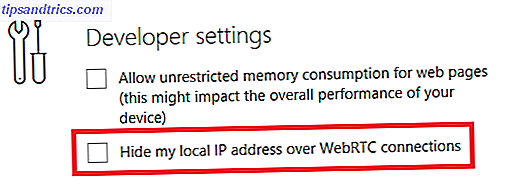
WebRTC é um projeto de código aberto WebRTC explicado: O que é esta API e como ela está mudando a Internet? WebRTC explicou: O que é esta API e como ela está mudando a Internet? O WebRTC permite que os desenvolvedores criem aplicativos em tempo real, como jogos de MMORPG e ferramentas de videoconferência, usando tecnologias da Web abertas, como HTML5, JavaScript e CSS. Leia mais que permite que os sites executem comunicação de áudio e vídeo em tempo real usando a comunicação ponto a ponto (P2P). O World Wide Web Consortium (W3C) é responsável por sua padronização.
Em termos gerais, ele permite chamadas por voz, bate-papo por vídeo, compartilhamento de arquivos P2P e outras atividades relacionadas sem a necessidade de plug-ins ou aplicativos de terceiros.
Do ponto de vista do consumidor, tem uma falha. Por padrão, seu endereço IP é visível para qualquer pessoa que esteja conectada a você.
Se você se dirigir às Configurações do desenvolvedor> Ocultar meu endereço IP local através de conexões WebRTC, poderá corrigir rapidamente a falha.
2. TCP Fast Open

O TCP Fast Open é uma extensão do protocolo TCP. Em termos simples, o TCP é um padrão da Web que permite que os aplicativos em sua máquina estabeleçam e mantenham uma conexão de rede. Isso garante que os bytes trocados sejam confiáveis e livres de erros.
O TCP Fast Open acelera uma conexão TCP usando um cookie criptográfico para permitir a troca de dados durante o handshake inicial do TCP. Corta o atraso original.
Desde que o cliente e o servidor da Web suportem o TCP Fast Open, você verá as páginas da Web carregarem até 10 por cento mais rápido. Alguns relatórios afirmam que as melhorias podem chegar a 40%.
Para ativar permanentemente o TCP Fast Open, vá para Diagnóstico> Rede> Ativar TCP rápido aberto e selecione Sempre ativado no menu suspenso.
3. Estrangulamento de Renderização

A otimização de renderização é a primeira das duas flags JavaScript que veremos. Juntamente com CSS e HTML, o JavaScript é uma das três principais linguagens usadas no web design. É o que permite que as páginas da web sejam interativas.
Parece bom. Mas o problema é que o JavaScript ativo pode ser um dreno significativo na duração da bateria. Se você é um viciado em abas que frequentemente se encontra longe de uma conexão principal, o JavaScript pode ser responsável por uma parte significativa da sua perda de bateria.
Uma solução é ativar a guia de aceleração de renderização. Vá para Diagnóstico> JavaScript e marque a caixa de seleção ao lado de Permitir que o pipeline de renderização seja regulado para melhorar a duração da bateria .
4. Guias de baixa potência

A segunda bandeira do JavaScript que vale a pena mencionar é o modo de baixo consumo de energia para guias de plano de fundo. Isso melhorará o desempenho da sua guia ativa.
O ajuste é especialmente útil quando se lida com páginas mal comportadas. Muitos sites vêm com anúncios pesados em JavaScript e scripts analíticos sem fim. Essa configuração limitará a quantidade de energia da CPU alocada para essas guias, acelerando a navegação e melhorando a duração da bateria.
Para ativar o sinalizador, navegue até Diagnóstico> JavaScript> Permitir que as guias de plano de fundo sejam colocadas no modo de baixo consumo .
Esteja ciente de que a configuração pode ter efeitos adversos em guias que precisam executar extensos processos em segundo plano. Por exemplo, você pode achar que as notificações estão atrasadas ou a sincronização não ocorre tão rapidamente quanto você espera.
5. Desativar a lista de compatibilidade da Microsoft

Milhões de sites usam tecnologias antigas. Você vai tropeçar em um de vez em quando. Para ver um exemplo do que queremos dizer, confira nossa lista de sites da década de 1990 que ainda estão on-line hoje. Reviva a Web dos anos 90 visitando estes antigos sites da Web Reviva a Web dos anos 90 visitando estes 9 sites antigos Esses nove sites foram de ponta de volta no dia. Eles surgiram antes do advento dos gráficos superlativos e da Web 2.0, mas hoje servem como lembretes nostálgicos de como chegou o desenvolvimento da web. Consulte Mais informação .
Se a tecnologia subjacente for muito antiga, os navegadores da Web modernos não poderão exibir o conteúdo. Para combater o problema, a Microsoft desenvolveu uma “lista de compatibilidade”. Se um site estiver na lista, o Edge irá adaptar o código para que ele possa exibir a página.
Mas a lista levanta questões. Como está atualizado? A Microsoft está verificando os sites em busca de atualizações? E o que acontece se uma página tiver sido atualizada, mas ainda estiver na lista? Você não quer usar a lista de compatibilidade desnecessariamente; alguns elementos da página podem não ser exibidos corretamente se você o fizer.
Para desativar a lista, vá para Configurações do desenvolvedor> Usar a lista de compatibilidade da Microsoft . Sim, você ainda pode se deparar com uma página estranha que não carrega, mas se for tão ruim, você provavelmente não vai querer perder seu tempo com ela de qualquer maneira.
Como redefinir as sinalizações no Edge
Você se meteu em uma jam? Se um dos sinalizadores que você habilitou tiver causado problemas, mas você não tiver certeza de qual deles está com defeito, a solução mais fácil é redefinir todos os sinalizadores de volta ao estado padrão e iniciar novamente.
Redefinir as bandeiras é fácil. Entre no menu de flags digitando about: flags na barra de endereço, e simplesmente clique no botão Reset all flags to default no topo da janela.
Desativar o menu Sinalizadores no Edge
Finalmente, vamos ver rapidamente como desativar o menu de sinalizadores. Isso impedirá que as pessoas entrem acidentalmente no menu e alterem sua configuração.
Você precisará usar o Editor do Registro - esteja avisado de que alterar as configurações erradas do registro pode ter graves consequências para a estabilidade do seu sistema. Verifique se você está alterando os valores corretos antes de continuar, e sempre faça o backup do registro antes de fazer qualquer alteração Como fazer backup e restaurar o registro do Windows Como fazer backup e restaurar o registro do Windows Editar o registro desbloqueia alguns ajustes legais, mas pode ser perigoso. Veja como fazer o backup do Registro antes de fazer alterações, para que sejam facilmente revertidas. Consulte Mais informação .
Pressione Windows + R, digite regedit e pressione Enter . Em seguida, navegue para esta chave:
Computer\HKEY_LOCAL_MACHINE\SOFTWARE\Policies\Microsoft 
Clique com o botão direito do mouse na Microsoft e vá para Novo> Chave . Chame isso de MicrosoftEdge . Agora clique com o botão direito do mouse no MicrosoftEdge e navegue novamente para Novo> Chave . Chame isso de Main .
Destaque Principal e clique com o botão direito do mouse no painel no lado direito da tela. Vá para Novo> Valor DWORD (32 bits) e nomeie-o PreventAccessToAboutFlagsInMicrosoftEdge . Defina o valor para 1 e está tudo pronto.
Para inverter o processo, exclua o valor PreventAccessToAboutFlagsInMicrosoftEdge recém-criado.
Experimente o navegador agora e veja se consegue detectar um aumento no desempenho. Pode não ser o seu navegador principal ainda, mas o Microsoft Edge é um navegador capaz 10 razões pelas quais você deve estar usando o Microsoft Edge agora 10 razões para usar o Microsoft Edge Agora o Microsoft Edge marca uma ruptura completa com o nome da Internet Explorer, matando Árvore genealógica de 20 anos de idade no processo. Veja por que você deveria usá-lo. Leia mais com seu próprio conjunto de benefícios.



